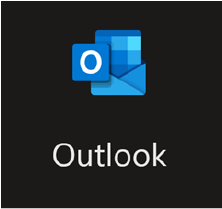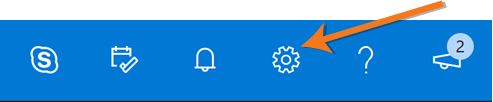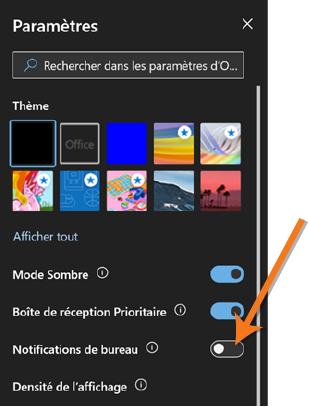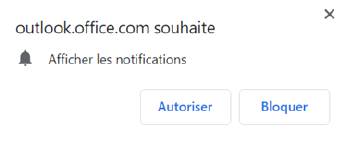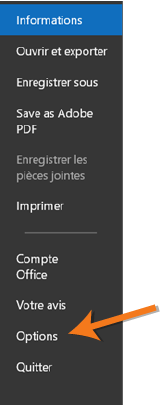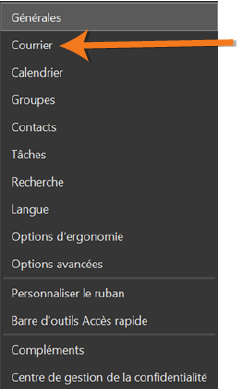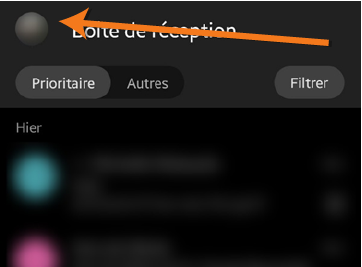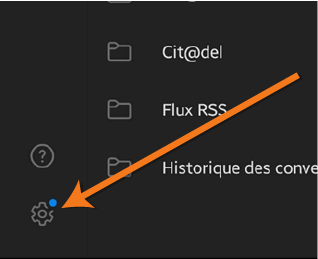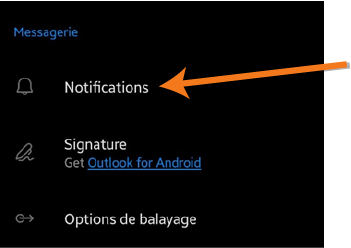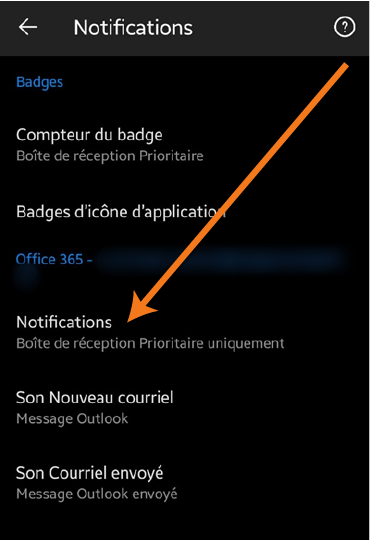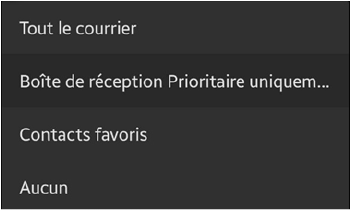Activer les notifications sur Outlook
VERSION WEB (OFFICE 365)
Téléchargement
1
Dirigez-vous sur le site d’Office, au :
office.com
et connectez-vous à votre compte Office 365.
Dans la barre navigation, en haut à droite de la page d’Outlook, cliquez sur l’icône d’engrenage pour ouvrir le menu des paramètres.
Dans le menu des paramètres, activez les notifications de bureau en cliquant sur le bouton correspondant.
Sur votre navigateur Web, une boîte de dialogue s’affichera, vous demandant d’autoriser ou non l’affichage de notifications pour Outlook. Cliquez sur « Autoriser ».
Vous recevrez alors des notifications de la part d’Outlook lorsque celui-ci est fermé, mais que votre navigateur est ouvert.
VERSION BUREAU
1
Ouvrez l’application bureau d’Outlook sur votre ordinateur.
Dans le sous-menu « Fichier », cliquez sur le bouton « Options » pour afficher le panneau d’options.
VERSION MOBILE
1
Ouvrez l’application mobile Outlook, et connectez-vous à votre compte du Cégep.
Dans la page des paramètres, cliquez sur le bouton « Notifications », situé sous la catégorie « Messagerie ».
Vous êtes alors dans la page d’options de Notifications. Cliquez sur l’option « Notifications », sous le sous-titre « Office 365 – Votre courriel » pour modifier le moment où vous recevrez les notifications.
Dans la petite boîte de dialogue qui apparaitra, choisissez l’option que vous préférez. « Tout le courrier » activera les notifications pour tout courriel reçu sur votre compte. « Boîte de réception Prioritaire uniquement » activera les notifications pour les courriels de votre boîte principale seulement. Les courriels qui sont classifiés comme « autres » ne déclencheront pas de notification. « Contacts favoris » activera les notifications uniquement pour les courriels provenant de contacts que vous avez placés dans vos favoris. « Aucun » désactivera les notifications.